Kontextmenüerweiterungen selbst gemacht:
MECK 2.1: Das Menu Extension Construction Kit
Würden Sie gerne die Kontextmenüs der Windows-Shell um eigene, praktische Befehle erweitern? Mit den richtigen Handgriffen in der Registrierung lässt sich das schnell realisieren. Und für den nötigen Komfort dabei sorgt das Tools&More-Utility MECK, das Menu Extension Construction Kit.
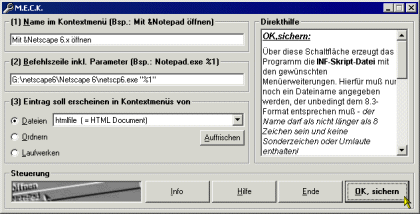
Individuelle Einträge in den Kontextmenüs sind eine hervorragende Hilfe bei der täglichen Arbeit mit dem PC. Auf Dateiebene kann man sich beispielsweise einen Eintrag anlegen, der auch beliebige Dateien mit dem Editor öffnet. Damit vermeidet man Ärger etwa beim Öffnen von readme.now, backup.log und sonstigen nicht registrierten Dateien.
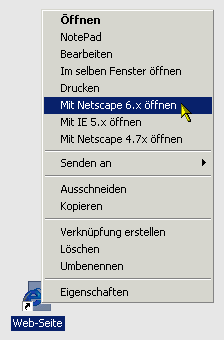 Ein weiteres Beispiel: Grafikdateien werden in der Regel immer vom Bildeditor geöffnet. Will man die Grafik aber einfach nur im Explorer sichten, so hilft auch hier ein entsprechender Verweis weiter. Webmaster können zudem für jeden zu unterstützenden Browser einen entsprechenden Eintrag einrichten und die zu testenden HTML-Seiten direkt an die betreffende Applikation senden. Ein weiteres Beispiel: Grafikdateien werden in der Regel immer vom Bildeditor geöffnet. Will man die Grafik aber einfach nur im Explorer sichten, so hilft auch hier ein entsprechender Verweis weiter. Webmaster können zudem für jeden zu unterstützenden Browser einen entsprechenden Eintrag einrichten und die zu testenden HTML-Seiten direkt an die betreffende Applikation senden.
Im Kontextmenü von Ordnern sind Einträge hilfreich, die beispielsweise direkt ein neues Verzeichnis erstellen, gegebenenfalls mit einem Namen, der das aktuelle Datum bereits enthält wie "Fotos vom 9.7.2001". Auch Backups im Schnelldurchlauf sind so machbar oder sonstige Aufrufe beliebiger Applikationen und Skripte an der betreffenden Stelle im Verzeichnisbaum.
Auf Laufwerksebene bieten sich vor allem solche Kommandos an, die zur Wartung des betreffenden Objekts dienen. Dazu gehören beispielsweise direkte Aufrufe der Defragmentierung, Datensicherung und Integritätsprüfung.
Wer sich mit der Struktur der Windows-Shell auskennt und mit dem Registrierungseditor umzugehen weis, kann sich eigene Kontextmenüeinträge problemlos selbst herstellen. Weitaus einfacher und vor allem sicherer geht es allerdings mit MECK, dem Menu Extension Construction Kit. Mit diesem handlichen Tool geht die Erstellung von Menüerweiterungen wie im Handumdrehen: Einfach den gewünschten Text für die Menüzeile und die zugehörigen Befehle eingeben. Dann nur noch das Objekt auswählen, dessen Kontextmenü erweitert werden soll, und abschließend auf OK klicken, fertig! Als Ergebnis erhält man eine sofort gebrauchsfertige INF-Datei, die alle Angaben zur Installation wie Deinstallation des neuen Kontextmenübefehls enthält.
Arbeiten mit dem MECK
Zur Herstellung von Kontextmenüerweiterungen mit dem Menu Extension Construction Kit sind nur drei Schritte nötig:
- Name im Kontextmenü:
In diesem Feld ist der Text einzugeben, der später für den gewünschten Befehl im betreffenden Kontextmenü erscheinen soll. Handelt es sich beispielsweise um eine Datei, die mit dem Editor geöffnet werden soll, so könnte man hier Mit &NotePad öffnen eintragen. Das optionale Ampersand & bezeichnet dabei den Hotkey (daraus wird hier also "NotePad"), mit dem sich der Befehl dann auch ohne Maus auswählen lässt.
- Befehlszeile:
Hier ist das eigentliche Kommando anzugeben. Handelt es sich dabei um den Aufruf eines Programms, so trägt man einfach den entsprechenden Dateinamen ein. Soll beispielsweise der systemeigene Editor geöffnet werden, so könnte man hier notepad.exe eintragen. Zusätzlich hat man die Möglichkeit, über den optionalen Platzhalter %1 den Pfadnamen des betreffenden Objekts (also die jeweilige Datei, Ordner oder Laufwerk) an das aufzurufende Programm zu übergeben - auch Mehrfachnennungen von %1 sind möglich. Das Beispiel mit dem Systemeditor sähe dann so aus: notepad.exe %1.
Wenn aber statt eines Programms ein Konsolenbefehl wie etwa copy aufgerufen werden soll, so muss zusätzlich command.com beziehungsweise unter NT/Win2000 cmd.exe als ausführende Applikation eintragen werden. Im folgenden Beispiel wird das betreffende Objekt nach Laufwerk A: kopiert: command.com /c copy %1 a:. Der Parameter /c bezieht sich hier allein auf command.com und veranlasst den Kommandointerpreter dazu, sich nach der Ausführung des copy-Befehls selbst zu beenden.
Statt eines Programmdateinamens selbst kann auch ein entsprechender Verweis (*.lnk beziehungsweise *.pif) darauf eingetragen werden. Der Vorteil hiervon ist eine flexiblere Programmsteuerung. Konsolenapplikationen können beispielsweise so eingestellt werden, dass nach deren Ausführung auch das betreffende Fenster automatisch geschlossen wird oder dieses immer nur minimiert dargestellt wird.
- Objektwahl:
Hier wird das Objekt festgelegt, in dessen Kontextmenü der neue Eintrag erscheinen soll. Die Option Laufwerke ist dann zu wählen, wenn der neue Eintrag bei einem rechten Mausklick auf Laufwerkssymbole wie beispielsweise c: im Arbeitsplatz erscheinen soll. Wird statt dessen die Option Ordner markiert, so erscheint der neue Menüeintrag auch beim Anklicken von Verzeichnissen.
Eine Besonderheit ist die Option Datei. Über die rechts danebenstehende Typenliste kann man den gewünschten Objekttyp wie beispielsweise .txt oder aber auch txtfile auswählen. Es gibt aber auch einen Typ für beliebige Dateiobjekte - er lautet einfach "*" und steht ganz oben in der Liste.
Sollte ein bestimmter Typ fehlen, so kann man ihn einfach über den Explorer hinzufügen: Man klickt das Menüs Ansicht, dann Optionen. Anschließend ein Klick auf Dateitypen und hierin auf den Taster Hinzufügen. Damit der neue Typ auch in der Typenliste von MECK erscheint, muss abschließend die Schaltfläche Auffrischen betätigt werden.
- OK, sichern:
Über diese Schaltfläche erzeugt das Programm die INF-Skript-Datei mit den gewünschten Menüerweiterungen. Hierfür muss nur noch ein Dateiname angegeben werden, der unbedingt dem 8.3-Format entsprechen muss. Das heißt, der Name darf nicht länger als 8 Zeichen sein (der Typ nur 3) und keine Sonderzeichen oder Umlaute enthalten!
Zum anschließenden Installieren der als INF-Dateien vorliegenden Menüerweiterung klickt man mit der rechten Maustaste auf das betreffenden Icon und wählt aus dem nachfolgenden Menü den Eintrag Installieren - den Rest übernimmt dann Windows.
|